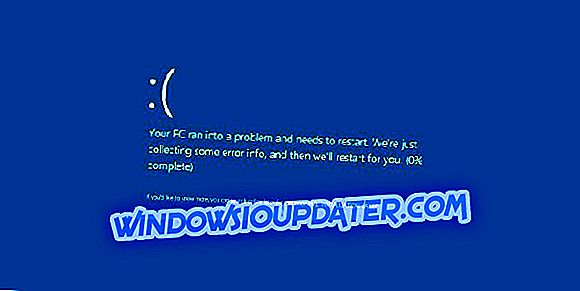VPN es una de las mejores maneras de proteger su privacidad en línea, pero a veces pueden surgir problemas con ella. Los usuarios de Windows 10 informaron que la conexión falló con un mensaje de error 800 que les impide conectarse a su VPN. Si tiene el mismo problema, hoy le mostraremos cómo solucionarlo.
¿Cómo arreglar "La conexión falló con el error 800" en Windows 10?
Arreglo - "La conexión falló con el error 800"
Solución 1: compruebe su dirección IP de VPN, nombre de usuario y contraseña
La conexión fallida con el mensaje de error 800 puede aparecer si la configuración de su VPN no es correcta. Esto puede ocurrir si su dirección IP de VPN, nombre de usuario o contraseña no son correctos. Si desea verificar la configuración de su VPN, puede hacerlo siguiendo estos pasos:
- Presione la tecla de Windows + I para abrir la aplicación Configuración .
- Cuando se abra la aplicación Configuración, vaya a la sección de Red e Internet . Ahora seleccione VPN en el menú de la izquierda.
- En la sección VPN, seleccione su conexión VPN y haga clic en el botón Opciones avanzadas .
- Ahora debería ver información básica sobre su VPN. Haga clic en el botón Editar .
- Realice los cambios deseados y verifique si su VPN está configurada correctamente.
Es importante mencionar que su dirección VPN no puede tener // o / en su nombre, así que asegúrese de eliminarla. Por ejemplo, cambie el //yourvpnaddress.com a yourvpnaddress.com . Después de realizar los cambios necesarios, intente conectarse de nuevo a su conexión VPN.
Solución 2 - Verifique la configuración de su enrutador y firewall
Si está obteniendo el mensaje Error de conexión con error 800, le recomendamos que verifique la configuración de su enrutador y firewall. Según los usuarios, debe permitir que PPTP y / o VPN pasen a través del puerto TCP 1723. Además, el Protocolo GRE 47 debe estar abierto para la conexión VPN PPTP. Después de hacer esos cambios, verifique si el problema está resuelto.
Algunos usuarios también están sugiriendo que deshabilite temporalmente su firewall y verifique si eso resuelve el problema. Si el problema se soluciona después de deshabilitar el firewall, significa que hay un problema con la configuración de su firewall.
Para deshabilitar el Firewall de Windows, haga lo siguiente:
- Presiona la tecla de Windows + S e ingresa al firewall . Elija Windows Firewall de la lista.

- En el menú de la izquierda, seleccione Activar o desactivar Firewall de Windows .

- Seleccione Desactivar el Firewall de Windows (no recomendado) en las secciones de Configuración de red privada y Configuración de red pública . Haga clic en Aceptar para guardar los cambios.

Debemos mencionar que nunca debe apagar su firewall porque hace que su PC y su red sean vulnerables. Si su firewall causa este problema, vuelva a encenderlo y verifique su configuración. Vale la pena mencionar que otro software de seguridad de terceros también puede causar problemas con la conexión VPN, por lo que es posible que desee desactivar temporalmente su antivirus y verificar si eso resuelve el problema.
También le recomendamos que verifique si el enrutador o el firewall admiten conexiones VPN. Algunos dispositivos no funcionan con conexiones VPN, por lo que tendrá que instalar una actualización de firmware para poder usar VPN. Además, asegúrese de verificar si el enrutador admite el paso a través de PPTP.
Solución 3 - Cambiar el tipo de VPN
De acuerdo con los usuarios, el mensaje Error de conexión con error 800 puede aparecer debido a la configuración de seguridad de su VPN. Para solucionar este problema, necesita localizar su conexión VPN y cambiar su tipo de seguridad. Esto es bastante simple y puedes hacerlo siguiendo estos pasos:
- Presione la tecla de Windows + X para abrir el menú de Win + X y seleccione Conexiones de red .

- Cuando se abra la ventana de Conexiones de red, haga clic con el botón derecho en su conexión VPN y elija Propiedades en el menú.
- Cuando se abra la ventana Propiedades, vaya a la pestaña Seguridad . Establezca el Tipo de VPN en Protocolo de túnel de punto a punto (PPTP) .
- Después de hacer los cambios, haga clic en Aceptar para guardarlos.
Solución 4 - Verifique la conexión entre el cliente y el servidor VPN
La conexión falló con un mensaje de error 800 puede aparecer si hay algún problema de conexión entre el cliente y el servidor. Para comprobar si hay problemas de red, puede hacer ping al servidor y esperar la respuesta.
Para hacer ping a un servidor, necesita hacer lo siguiente:
- Presione la tecla de Windows + X y elija Símbolo del sistema (Admin) .

- Una vez que se abre el símbolo del sistema, debe ingresar ping seguido de la dirección a la que desea hacer ping. Por ejemplo, ping myvpnaddress.com . Ahora presiona Enter . Debería ver cuánto tiempo tarda el servidor en responder. Tenga en cuenta que algunos firewalls bloquean este comando, por lo que incluso si no ve la respuesta del servidor, no significa que no funcione.
Además, también puede esperar unos minutos e intentar conectarse de nuevo. Si el problema persiste, puede intentar usar un cliente diferente, como una PC diferente, para conectarse al servidor. Si no puede conectarse al servidor desde una PC diferente, significa que tiene problemas de configuración de red o que el servidor VPN tiene algunos problemas.
Solución 5 - Verifique las limitaciones del servidor VPN
Algunos servidores VPN tienen limitaciones cuando se trata del número de clientes conectados. Si el número máximo de clientes está conectado, no podrá conectarse y obtendrá el mensaje Error de conexión con error 800 . Este es un problema poco común, pero si es un administrador del servidor, puede verificar las limitaciones del servidor y cambiarlas si es necesario.
Solución 6 - Reinicie su PC y su enrutador
A veces, para reparar el mensaje Error de conexión con error 800, solo necesita reiniciar su PC y su enrutador. Primero intente reiniciar su PC. Si eso no ayuda, necesita reiniciar su enrutador.
Para hacerlo, presione el botón de Encendido del enrutador para apagarlo. Espere 30 segundos y vuelva a presionar el botón de Encendido para encenderlo. Después de reiniciar el enrutador, verifique si el problema se ha resuelto. Si el problema persiste, es posible que deba actualizar el firmware del enrutador. Este es un procedimiento avanzado, por lo que antes de hacerlo, le recomendamos encarecidamente que consulte el manual de su enrutador para obtener instrucciones detalladas.
Solución 7: vuelva a crear su conexión VPN o use una herramienta VPN
Según los usuarios, el mensaje Error de conexión con error 800 puede aparecer debido a problemas con su conexión VPN. Para solucionar estos problemas, algunos usuarios sugieren volver a crear su conexión. Esto es bastante simple, y puedes hacerlo siguiendo estos pasos:
- Presione la tecla de Windows + I para abrir la aplicación Configuración .
- Cuando se abra la aplicación Configuración, navegue a la sección Red e Internet . Ahora seleccione VPN en el menú de la izquierda.
- Localiza tu conexión VPN en la sección VPN . Seleccione la conexión y haga clic en el botón Eliminar .
- Ahora haga clic en el botón Agregar una conexión VPN e ingrese la información necesaria para configurar una nueva conexión VPN.
Después de crear una nueva conexión VPN, intente conectarse a ella y verifique si el problema se ha resuelto.

Si esta solución no soluciona el problema, intente utilizar una herramienta VPN. Te recomendamos CyberGhost. Esta es una increíble herramienta VPN que no solo establecerá una conexión VPN limpia, rápida y segura, sino que también protegerá su conexión Wi-Fi y mantendrá su verdadera IP oculta.
También le permitirá acceder a diferentes recursos web que no están disponibles en ciertas ubicaciones geográficas, desbloquear sitios web populares de transmisión, usar más de 3000 servidores para mantener su identidad totalmente anónima. Puede obtenerlo ahora mismo desde el sitio oficial haciendo clic en el enlace de abajo.
- Obtén ahora CyberGhost VPN (actualmente con un 73% de descuento)
Solución 8: compruebe si el enrutamiento y el acceso remoto se ejecutan en el servidor
Si está obteniendo el mensaje Error de conexión con error 800, esto podría deberse a que Enrutamiento y acceso remoto no se está ejecutando en el servidor. A veces, esta función puede desactivarse y hacer que aparezcan muchos otros errores. Si tiene este problema, asegúrese de activar Enrutamiento y acceso remoto en el servidor. Después de activar esta función, verifique si el problema se ha resuelto.
Solución 9 - Agregar dirección VPN al archivo hosts
Según los usuarios, aparece el mensaje Error de conexión con error 800 si intenta acceder al servidor VPN utilizando su dirección IP. Para solucionar este problema, debe utilizar una dirección normal en lugar de una dirección IP. Para hacer eso, debe agregar la dirección IP de la VPN al archivo de hosts en Windows 10. Esto es relativamente simple, y puede hacerlo siguiendo estos pasos:
- Presiona la tecla de Windows + S e ingresa al bloc de notas . Ubique el Bloc de notas en la lista de resultados, haga clic derecho y elija Ejecutar como administrador .

- Cuando se inicie el Bloc de notas, haga clic en Archivo> Abrir .
- Vaya a la carpeta C: WindowsSystem32driversetc . En la esquina inferior derecha, cambie Documentos de texto a Todos los archivos . Ahora haga doble clic en el archivo hosts para abrirlo.

- Una vez que se abran los archivos de hosts, agregue 192.168.1.1 thisismyvpn.com en la parte inferior. Tenga en cuenta que utilizamos esto como ejemplo, por lo que debe agregar la dirección IP real de su servidor VPN junto con la dirección que desea usar.

- Guardar cambios.
- Ahora intente conectarse a su VPN utilizando thisismyvpn.com o cualquier otra dirección que haya especificado en el Paso 4 .
Solución 10 - Póngase en contacto con su ISP
Pocos usuarios informaron que este problema puede ocurrir debido a problemas con su proveedor de servicios de Internet. Si sospecha que el problema está relacionado con su ISP, asegúrese de intentar usar un módem diferente. Según los usuarios, algunos ISP bloquean el protocolo GRE de forma remota, y eso hará que aparezca el mensaje Error de conexión con error 800 . Para solucionar el problema, debe ponerse en contacto con su ISP y pedirles que desbloqueen el protocolo GRE.
La conexión fallida con el mensaje de error 800 puede causar muchos problemas si está utilizando una VPN, pero es de esperar que haya logrado solucionar el problema utilizando una de nuestras soluciones.